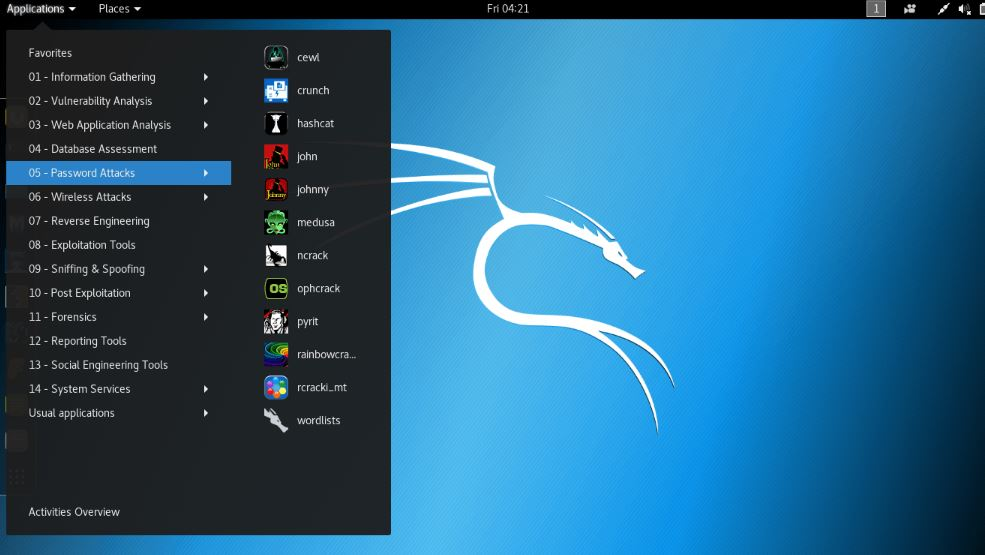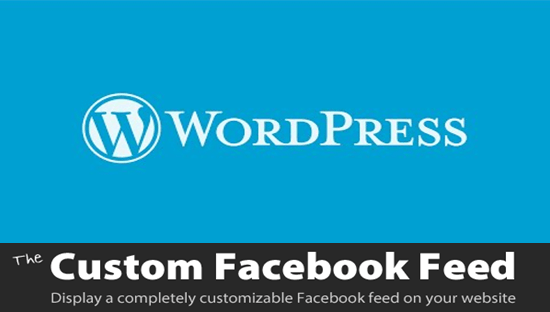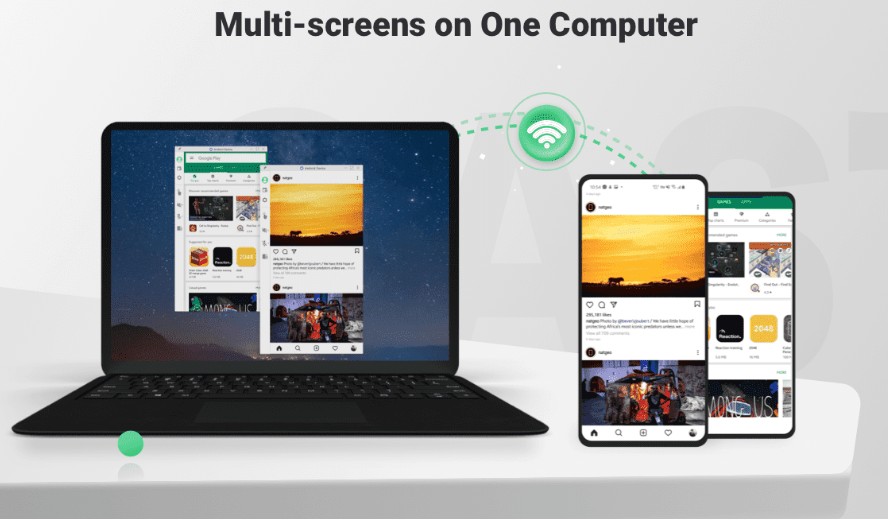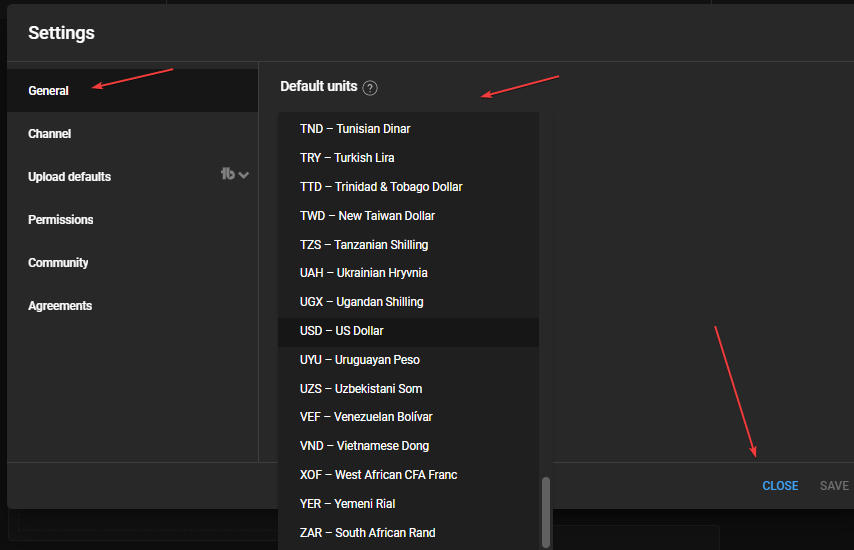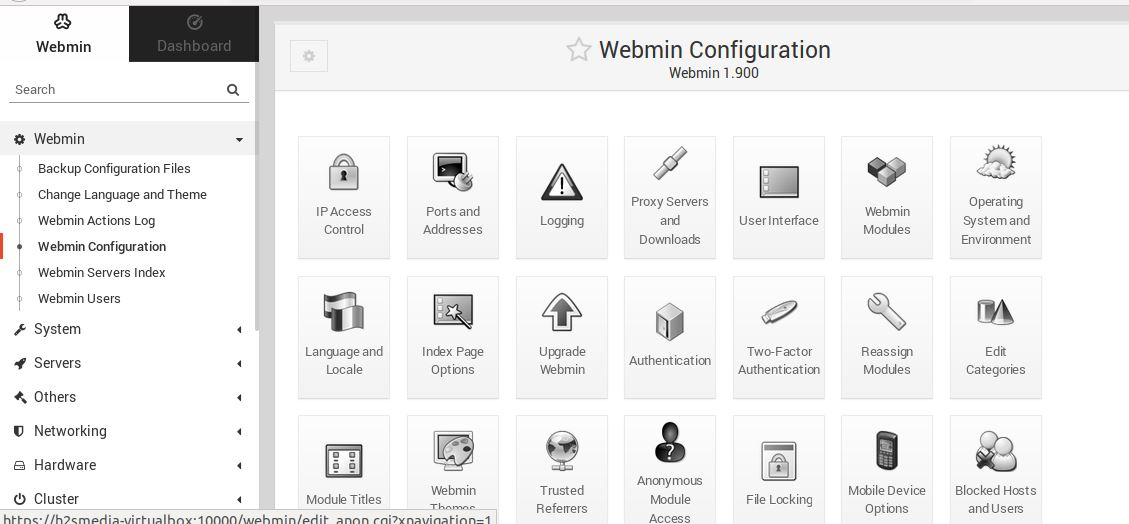ISO ファイルは、さまざまな起動可能なオペレーティング システムをインストールするために広く使用されているディスク ファイル形式です。 ISO ファイルを直接使用して、VirtualBox、HyperV、または VMware Workstation 上の任意の OS を起動できますが、最初に ISO ファイルを起動してインストールして VDI に変換したくない場合や、VDMK(仮想ハードドライブ)フォーマット。事前変換方式を使用できます。そう、これはVirtualBoxを使ってISOイメージファイル(.iso)を直接VDI(仮想ディスクイメージ)形式に変換する方法です。 VDI だけでなく、VirtualBox の同じ VBOXmanage ツールを使用して、ISO イメージ ファイルを VDMK または VHD に変換することもできます。また、別の仮想マシンで他のフォーマットの仮想ディスクを変換して使用する場合にも非常に便利です。
たとえば、次のように変換できます。
- VDIからVDMKへ
- VDMKからVDIへ
- VDH発VDMK行き
- VDMKからVHDへの変換
- VDIからVHDへ
ISO イメージを VDI に変換した後、ユーザーは OS を直接起動して、管理またはテストの目的で変換された VDI または VDMK 形式をインストールできます。
ここでは Windows 10 でコマンドライン ツールを使用していますが、ここで指定するコマンドは Mac と Linux システムでも同じです。
したがって、変換を開始するには、まず VBoxManage コマンドライン ツールを使用するために VirtualBox をシステムにインストールする必要があります。無料のオープンソース (FOSS) 仮想マシン作成ツールである VirtualBox ソフトウェアを使用していることを前提としています。
ISOからVDMKへの変換
- を見つけてくださいWindowsのコマンドプロンプトMac 0r Linux を使用している場合は、それぞれのコマンドライン ツールを開きます。
- コマンドプロンプトを実行する管理権限のもとで。
- 今, Windows では、コマンドを実行するには Virtualbox ディレクトリに切り替える必要があります。以下で利用可能ですC:\Program Files\Oracle\VirtualBox。したがって、コマンドは次のとおりです。
cd C:\Program Files\Oracle\VirtualBox
- VirtualBox のディレクトリに移動したら、ISO から VDMK への変換を実行できます指示。
- ディレクトリの切り替えが成功したと仮定すると、今のコマンドは
VBoxManage convertfromraw [filename.ISO] [filename.VDMK]
- 注記: ファイル名は、ISO ファイルの名前に置き換える必要があります。完全なファイルパス。
- したがって、私たちの場合、ISOファイルの下にありましたダウンロードフォルダーとファイル名はミニubuntu.iso。したがって、コマンドはこの形式になりました。
VBoxManage convertfromraw C:\USers\Raj\Downlaods\miniubuntu.iso C:\USers\Raj\Downlaods\miniubuntu.vdmk
- 上記のコマンド ファイル パスは、ISO ファイルが存在するファイル パスである必要があります。詳細については、スクリーンショットを参照してください
パス ファイルを見つけるには、Windows エクスプローラーを使用することもできます。
アドレス バーを右クリックし、[アドレスの編集] オプションを選択します。
ISO イメージが存在するフォルダーのパスが取得されます。
ISO を VDI に変換する
- まさに、ISOからVDMKへ。
- を実行します。コマンドプロンプト管理者権限の下で
- 上で行ったように、VirtualBox ディレクトリに切り替えます。
- 同じコマンドを入力します。VirtualBox は生のファイル名を変換します。ISOファイル名。VDI
VBoxManage Convertfromraw C:\USers\Raj\Downlaods\miniubuntu.iso C:\Users\Raj\Downlaods\miniubuntu.VDI
- 唯一の変更点は、次のように書く代わりにVDMK拡張子に . を書きます。VDI拡大
VHDも同様です。
VDI を VDMK/VHD に、または VDMK から VDI に、または VHD から VDI/VDMK に変換する場合は、代わりに上記と同じコマンドを使用します。例: VDI を VDMK に変換するには、コマンドは次のようになります。
VBoxManage Convertfromraw C:\USers\Raj\Downlaods\xyz.VDI C:\Users\Raj\Downlaods\xyz.VDMK
他のファイルについても同様に、仮想ハードディスク イメージ用の VBoxManage ツールを使用して変換できます。
その他のチュートリアル: